Firefox se v průběhu let hodně rozrostl. Webový prohlížeč s otevřeným zdrojovým kódem se stal vysoce všestranným a dynamickým, což uživatelům umožňuje používat ho mnoha způsoby. Jednou z funkcí, která se mi nejvíce líbí, je schopnost procházet web v režimu celé obrazovky. Aktivován stisknutím funkčního tlačítka F11, režim celé obrazovky automaticky skryje lištu záložek a další rušivé prvky uživatelského rozhraní, přičemž ponechá pouze aktuální webovou stránku, takže poskytuje prostředí pro procházení bez rozptylování. Spolu se skrytím lišty záložek a navigačního panelu však skryje také hlavní panel Windows. Nyní, pokud jste jako já, který neustále přepíná mezi Firefoxem a dalšími aplikacemi pomocí tlačítek na hlavním panelu, možná budete chtít mít panel po ruce i v režimu celé obrazovky. Naštěstí, Celá obrazovka + je malý doplněk Firefoxu, díky kterému můžete hlavní panel Windows udržovat neporušený i na celou obrazovku.
Zde je rychlý náhled na výchozí výchozí nastavení FirefoxuZobrazení obrazovky. Můžete vidět, že prohlížeč nezobrazuje nic jiného než webovou stránku. A zatímco se dostanete na panel záložek a navigační panel přesunutím kurzoru k hornímu okraji, nemůžete přístup k hlavnímu panelu Windows podobným způsobem přesunutím kurzoru k dolnímu okraji. Když prohlížeč odkryje navigační lištu, posouvá stránku o kousek dolů.

Fullscreen +, na druhé straně, nejen udržujewebová stránka se při odhalení lišty záložek a navigační lišty pohybovala dolů, ale také vám umožní udržovat pod hlavním režimem viditelný panel úloh. Instalace je velmi jednoduchá, i když vyžaduje restart prohlížeče.
Můžete také použít navigační panel Fullscreen +ikonu pro rychlý přístup, ale musíte ji tam nejprve přidat. Chcete-li to provést, přejděte na Zobrazení> Panel nástrojů> Přizpůsobit a potom přetáhněte ikonu na požadované místo. Kliknutím na tuto ikonu se zobrazí dvě možnosti: Celá obrazovka a Maximální režim Celá obrazovka (slovo Obrazovka je ve skutečnosti chybně napsáno jako Scrren). První aktivuje režim celé obrazovky bez hlavního panelu, ale bez odhalení karty a navigačních pruhů bez posouvání webové stránky směrem dolů.
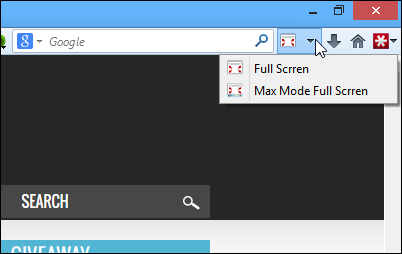
Max Mode Full Screen, na druhé straně takéudržuje hlavní panel viditelný, takže můžete snadno přistupovat k dalším aplikacím a souborům. Následující obrázek ukazuje, jak běží Firefox pod Max. Celou obrazovkou při použití Fullscreen +.
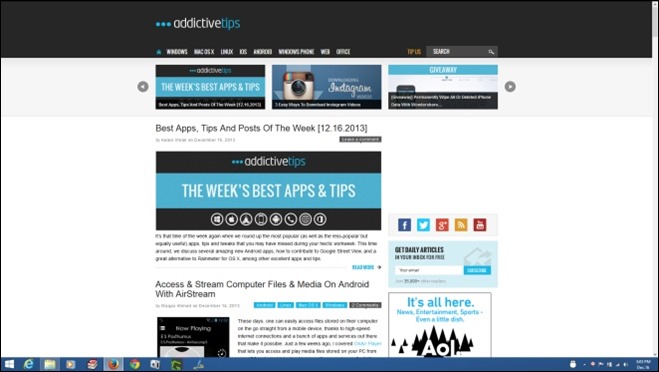
Fullscreen + je k dispozici zdarma na stránce Mozilla Add-ons.
Nainstalujte Fullscreen + pro Firefox












Komentáře